| |
|
|
|
|
提高修图效率的5个Lightroom小贴士
很多时候,要大量编辑相片,摄影师都喜欢选择Lightroom,因为Lightroom很容易上手,而且可以批量调校相片,例如镜头变形,相片风格等等,只需一键就令全部相片变成想要的风格。不过小编经常嫌LR版面些微混乱,而且两边有很多用途不大的菜单。所以这次小编特意分享五大Tips给大家,让各位摄影人更轻松地修图!

1、关掉多余菜单
其实Lightroom界面不算复杂,但由于上下左右四周都有其他菜单,而且用途实在不大,为了令中央部份增加面积,可以按四边的箭咀将菜单收藏,这样就可以让整个界面都只是一张相片,有需要时轻触每一边箭咀,相应的界面就会自动出现。不过小编心得就是由于右边编辑栏需要长用,所以只需要关掉其余三边就可以。

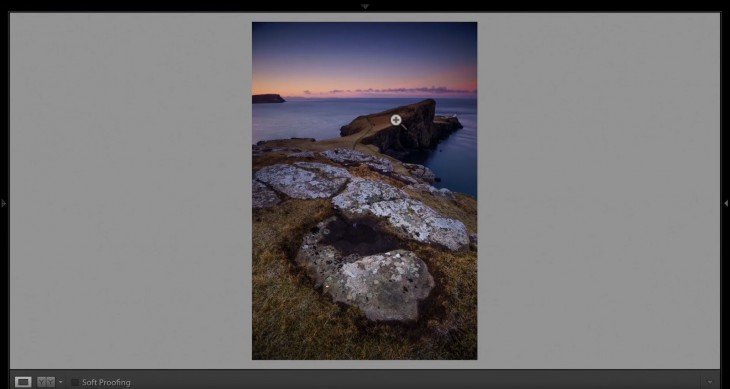
2、用反差了解是否过曝
如果普通编辑一张相片,有时很难知道是否过曝,令相片部份位置出现死白。如果输出了之后才发现,又要浪费时间重新编辑相片。这个时候你可以在每一次编辑时,按着Alt键调校,画面会变成全黑,如果相片某部份出现颜色,即代表该部份出现过曝,由蓝色、红色直到白色完全过曝,即是这部份已经失去数据。这样就可以确保整张相片不会过曝,非常有用。
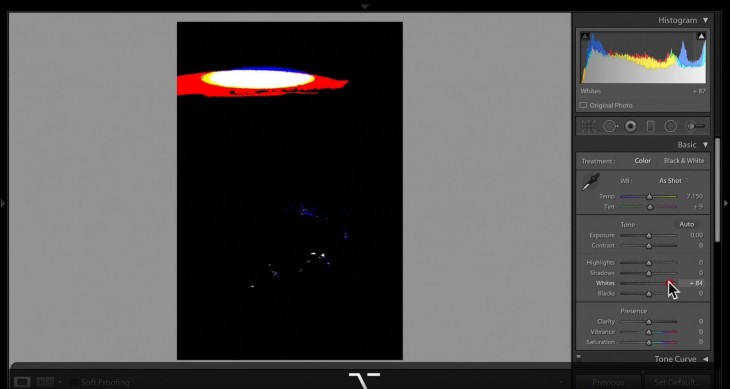
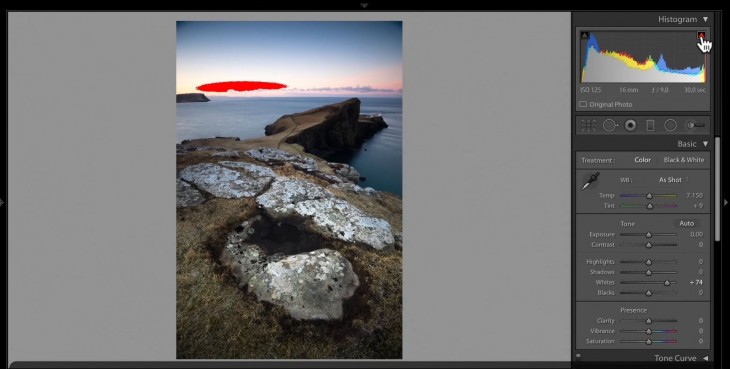
3、即时看到编辑效果
小编曾经很蠢,当年经常都想看看修图前后对比,于是会将相片归零,再按上一步……想起来真是浪费时间。不过用惯LR之后,原来可以轻轻按下Y键就可以同时间看到Before & After,真是很想打自己两巴掌!
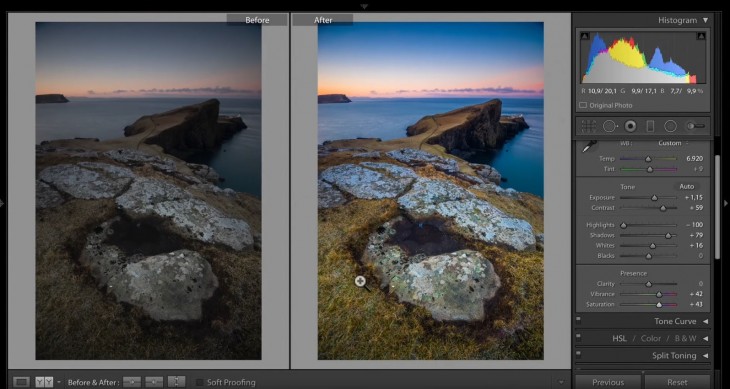
如果按Shift + Y更可以在一张照片内看齐Before + After
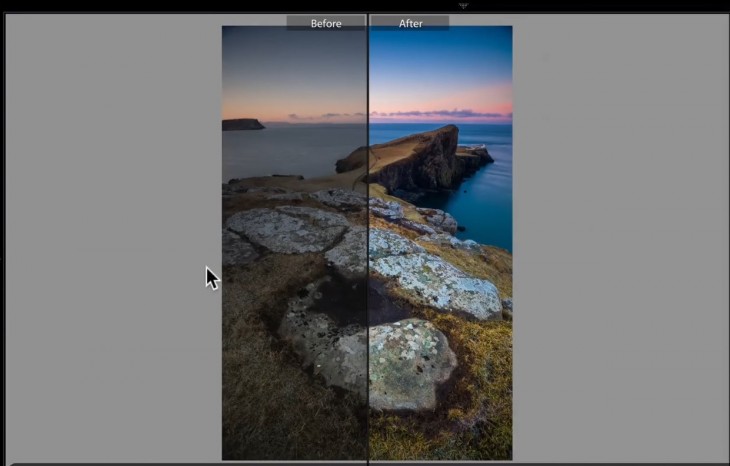
如果按Alt + Y便可以用横度角度看前后对比
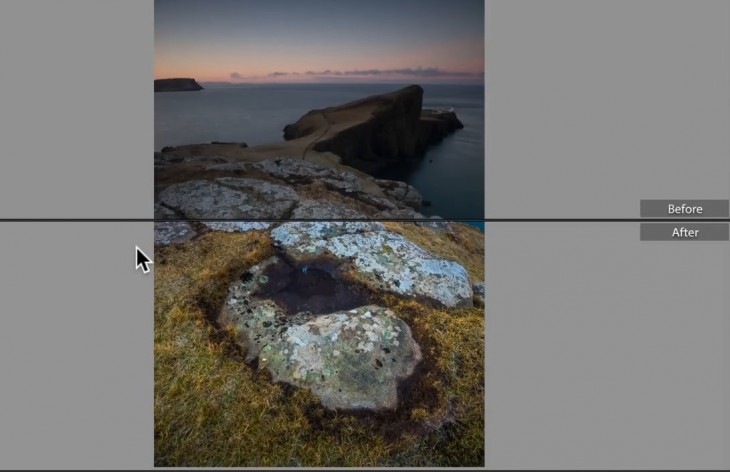
4、调校背景颜色
有时背景颜色可能会影响编辑相片效果,严重的话可能会令调色有偏差。所以Lightroom中央相片部份的背景颜色可以调校,可以选择黑色、白色或不同情么的灰色,方便用家编辑不同相片,不同时间使用不同颜色背景亦对视觉有帮助!
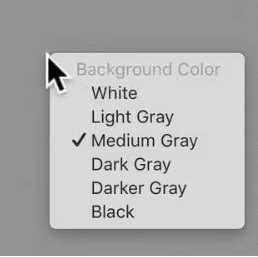
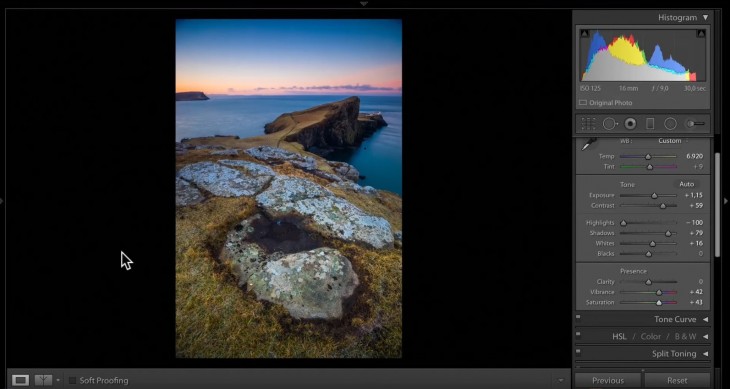
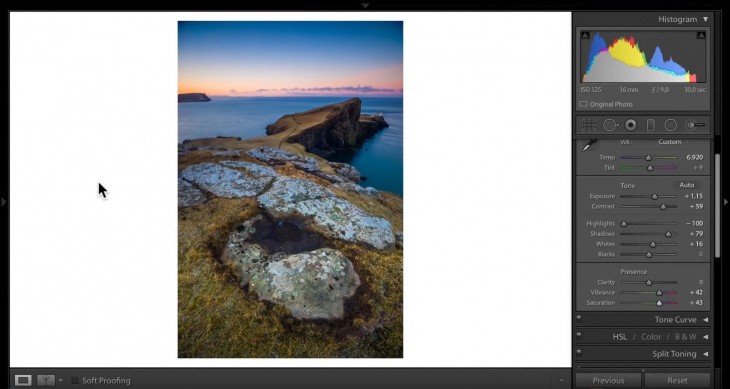
5、相机校正描述档
很多新手都不知道这个功能,甚至经验摄影人都是。大部份相机用Adobe Standard色调拍摄,但其实Lightroom内置了几款相机描述档,其实即是类似预设功能,用家无需在后制工序内逐项调校数值,节省更多时间。当然这个只是预设,选用后可能要再在不同位置微调,才可获得最理想效果。不过要记住这个只适用于RAW档,JPEG档不支持更改描述档!








